Denne wikiHow lærer dig, hvordan du starter din computer fra en cd, ikke fra din computers interne harddisk. Dette er meget nyttigt, hvis du vil installere et andet operativsystem på din computer.
Trin
Metode 1 af 2: På Windows -computer

Trin 1. Indsæt cd'en i computeren
Du kan gøre dette ved at placere cd'en i computerens cd -bakke med logoet opad. Cd'en skal have angivet versionen af Windows på den.

Trin 2. Gå til Start

Dette kan gøres ved at klikke på Windows-logoet i nederste venstre hjørne eller trykke på Win.
I Windows 8 skal du placere musemarkøren i øverste højre hjørne af skærmen og derefter klikke på forstørrelsesglasset
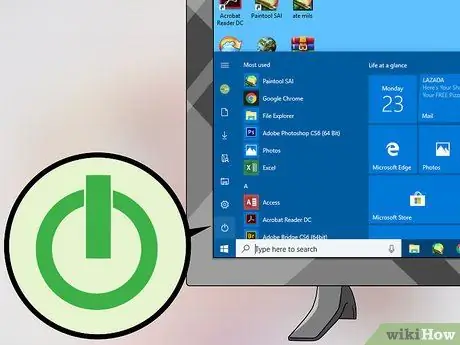
Trin 3. Klik

Det er i nederste venstre hjørne af Start-vinduet.
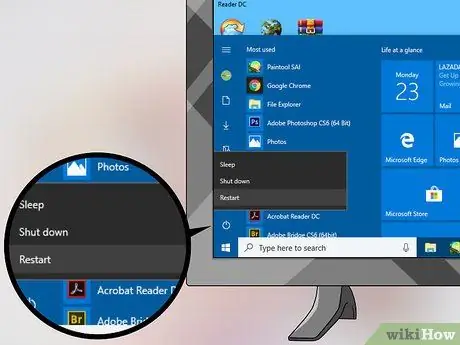
Trin 4. Klik på indstillingen Genstart i bunden af menuen, der vises
Hvis der stadig kører programmer, bliver du muligvis bedt om at klikke Genstart alligevel for at fortsætte.

Trin 5. Tryk på Del -tasten, og hold den inde eller F2 for at åbne opsætningen.
De knapper, der skal trykkes på, kan variere. De fleste computere giver dig besked med en meddelelse ved opstart, der siger "Tryk på [tastaturetasten] for at gå til opsætning" eller lignende. Så kig efter denne meddelelse, når computeren genstarter for at finde ud af, hvilken tast der skal trykkes på for at gå ind i BIOS.
Se i computerens manual eller computerproducentens websted efter BIOS -nøglen på din computer
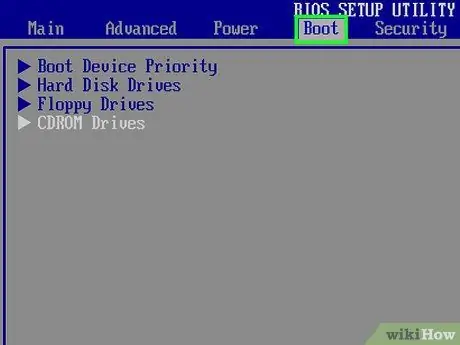
Trin 6. Gå til fanen Boot
Brug piletasterne til at vælge denne fane.
Fanen afhængigt af producenten af den computer, du bruger Støvle kan navngives Boot Options.
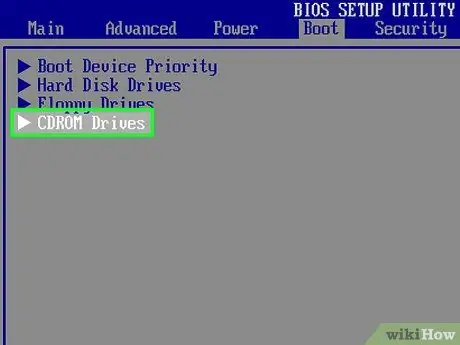
Trin 7. Vælg cd-rom-drevet
Du kan gøre dette ved at trykke på piletasterne, indtil der er en boks omkring denne mulighed.
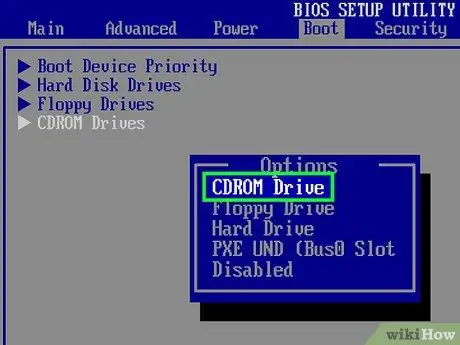
Trin 8. Tryk på knappen + så længe Cd-rom-drevet kommer først.
Dette sætter det helt øverst på listen med opstartsmuligheder.
Du skal muligvis trykke på en anden tast i henhold til instruktionerne på højre side af BIOS -skærmen
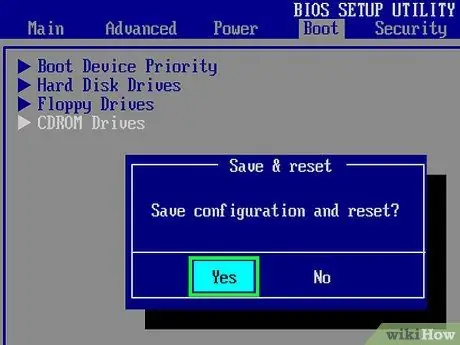
Trin 9. Gem dine indstillinger
Du får at vide, hvilken tast der skal trykkes på (f.eks. F10) nederst på skærmen, der fungerer på samme måde som "Gem og afslut". Hvis der trykkes på knappen, starter computeren med cd -drevet.
Du skal muligvis trykke på Enter for at bekræfte dine ændringer
Metode 2 af 2: På Mac -computer

Trin 1. Indsæt cd'en i computeren
Du kan gøre dette ved at placere cd'en (logoet skal vende opad) i cd -åbningen på din Mac. Cd'en skal have Mac OS -versionen på den, hvilket angiver, at du kan bruge den til at starte.
Nogle Mac -computere har ikke en cd -slot. Køb et eksternt cd -drev, hvis din Mac ikke har en cd -slot

Trin 2. Klik

som er placeret i øverste venstre hjørne.
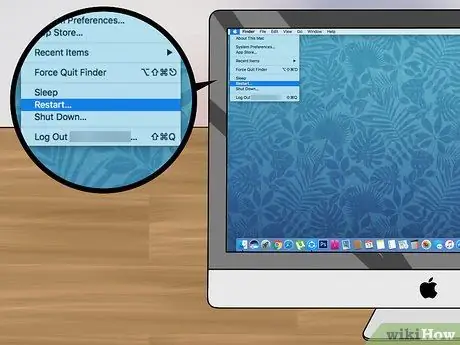
Trin 3. Klik på Genstart
Det er i bunden af Apple -menuen.
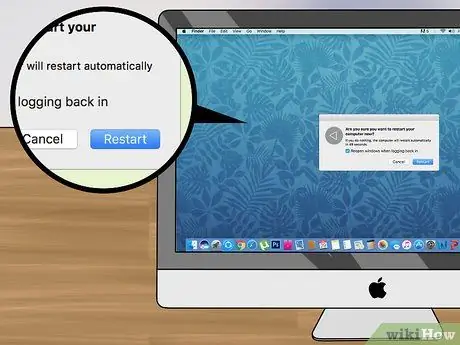
Trin 4. Klik på Genstart, når du bliver bedt om det
Din Mac -computer genstarter.
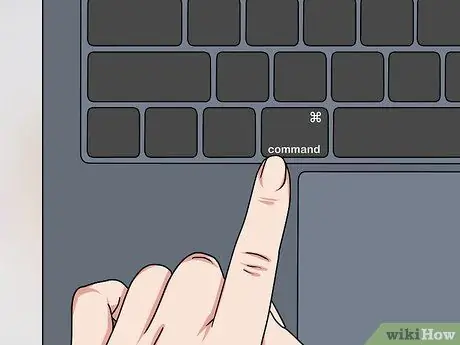
Trin 5. Hold kommandotasten nede
Tryk og hold kommandotasten nede, så snart din Mac genstarter, og hold den nede, indtil vinduet Startup Manager vises.

Trin 6. Klik på cd -ikonet
Det siger normalt noget som "Mac OS X Install DVD" i bunden. Dette ikon vælges, når du klikker på det.

Trin 7. Tryk på Retur
Mac'en starter fra cd -drevet.







